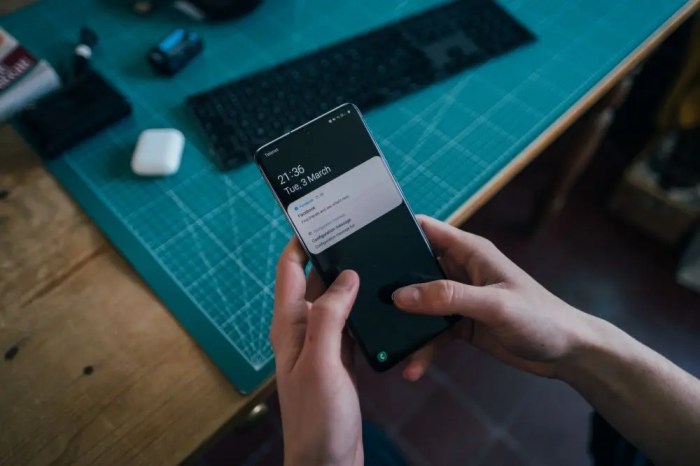Cara Menggunakan Fitur Google Maps Di Android? Eh, cuy, nggak usah bingung lagi kalo lagi nyasar di Pontianak! Google Maps ini kayak jurus sakti, bisa bantu cari jalan, nemu tempat makan enak, bahkan liat pemandangan 360 derajat! Pokoknya, aplikasi ini wajib banget ada di HP kamu, mau jalan-jalan atau cuma mau nganter temen ke rumah.
Dari mulai cari lokasi pake alamat atau nama tempat, navigasi pake mobil, motor, sampai jalan kaki, semua ada di sini. Bisa juga simpan tempat favorit, bagiin lokasi ke temen, dan masih banyak lagi fitur keren lainnya yang bakal bikin perjalanan kamu makin lancar. Siap-siap menjelajahi Pontianak dan sekitarnya dengan Google Maps!
Menggunakan Google Maps di Android: Panduan Lengkap ala Maluku: Cara Menggunakan Fitur Google Maps Di Android
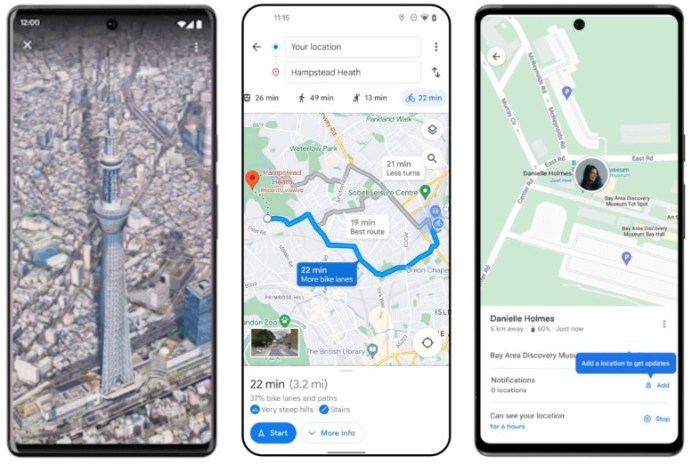
Betapa luasnya samudra, begitu pula luasnya fitur Google Maps yang siap memandu langkah kita. Dari mencari lokasi tersembunyi di pedalaman hingga menjelajahi kota-kota besar, aplikasi ini ibarat kompas digital yang selalu setia menemani petualangan kita. Mari kita telusuri bersama rahasia-rahasia Google Maps di perangkat Android kesayangan kita, dengan gaya bahari khas Maluku yang kaya akan detail dan kearifan lokal.
Mencari Lokasi dan Navigasi
Mencari lokasi dan navigasi di Google Maps Android bagaikan mencari rempah-rempah di negeri seribu pulau – membutuhkan ketelitian dan langkah-langkah yang tepat. Kita dapat menemukan lokasi spesifik dengan mudah, baik melalui alamat lengkap maupun nama tempat yang ingin kita kunjungi.
- Buka aplikasi Google Maps dan ketikkan alamat atau nama tempat di kolom pencarian. Google Maps akan menampilkan beberapa pilihan lokasi yang sesuai.
- Pilih lokasi yang tepat. Setelah lokasi terpilih, sentuh tombol “Navigasi” untuk memulai petunjuk arah.
- Pilih moda transportasi yang diinginkan: mobil, motor, jalan kaki, atau transportasi umum. Google Maps akan menghitung rute tercepat dan memberikan petunjuk arah yang detail.
| Fitur | Deskripsi | Keunggulan | Keterbatasan |
|---|---|---|---|
| Navigasi Online | Membutuhkan koneksi internet untuk berfungsi. | Rute yang akurat dan terkini, informasi lalu lintas real-time, dan fitur tambahan seperti Street View. | Tidak dapat digunakan di area tanpa koneksi internet. |
| Navigasi Offline | Memungkinkan navigasi tanpa koneksi internet setelah peta diunduh. | Tetap dapat digunakan di area tanpa koneksi internet. | Peta mungkin tidak selalu terkini, dan beberapa fitur mungkin tidak tersedia. |
Navigasi suara di Google Maps memberikan pengalaman yang ibarat didampingi nakhoda handal. Berikut langkah-langkahnya:
- Pastikan fitur navigasi suara aktif.
- Google Maps akan membacakan petunjuk arah secara lisan, termasuk nama jalan, jarak, dan estimasi waktu tempuh.
- Petunjuk suara akan secara otomatis menyesuaikan dengan perubahan rute, misalnya jika terjadi kemacetan.
- Pengguna dapat berinteraksi dengan navigasi suara dengan perintah suara sederhana.
Menambahkan titik pemberhentian (waypoint) selama navigasi memudahkan kita untuk mengunjungi beberapa tempat dalam satu perjalanan. Caranya, cukup sentuh dan tahan pada titik di peta yang ingin ditambahkan sebagai waypoint, lalu pilih opsi “Tambahkan pemberhentian”.
Menjelajahi Fitur Peta, Cara Menggunakan Fitur Google Maps Di Android
Google Maps menawarkan beragam cara untuk menjelajahi dunia, dari sudut pandang yang berbeda dan detail yang menakjubkan.
- Perbesaran dan Perkecilan Peta: Gunakan dua jari untuk memperbesar atau memperkecil tampilan peta. Gerakan memutar dua jari akan memutar tampilan peta.
- Mengganti Tampilan Peta: Pilih tampilan peta yang diinginkan (peta, satelit, atau terrain) melalui ikon di sudut kanan atas peta.
- Street View: Fitur Street View memungkinkan kita untuk melihat pemandangan jalan secara 360 derajat, seakan-akan kita berada di lokasi tersebut. Cukup seret ikon “orang kecil” ke lokasi yang diinginkan pada peta.
- Fitur “Explore”: Fitur “Explore” membantu menemukan tempat menarik di sekitar lokasi tertentu, seperti restoran, tempat wisata, atau toko. Fitur ini menyajikan rekomendasi berdasarkan preferensi dan lokasi pengguna.
- Ikon dan Simbol Peta: Beragam ikon dan simbol pada peta mewakili berbagai jenis tempat, seperti restoran, toko, tempat wisata, dan lain-lain. Warna dan bentuk ikon memberikan informasi tambahan mengenai jenis tempat tersebut.
Mengelola Tempat dan Informasi
Google Maps memungkinkan kita untuk menyimpan, meninjau, dan berbagi informasi mengenai tempat-tempat yang pernah kita kunjungi atau rencanakan untuk dikunjungi.
- Menyimpan Lokasi Favorit: Simpan lokasi favorit sebagai “tempat tersimpan” dengan mengetuk ikon bintang di detail lokasi.
- Menambahkan Ulasan dan Rating: Berikan ulasan dan rating pada tempat tertentu untuk membantu pengguna lain.
- Berbagi Lokasi Terkini:
Bagikan lokasi terkini Anda dengan kontak dengan mengaktifkan fitur “Bagikan Lokasi” di pengaturan Google Maps. Fitur ini memungkinkan kontak Anda untuk melihat lokasi Anda secara real-time selama jangka waktu tertentu.
- Mencari Informasi Detail: Dapatkan informasi detail tentang tempat tertentu, seperti jam operasional, nomor telepon, dan situs web, dengan mengetuk detail lokasi.
- Fitur “Timeline”: Fitur “Timeline” menampilkan riwayat lokasi yang pernah dikunjungi, membantu kita mengingat perjalanan dan aktivitas kita.
Menggunakan Fitur Tambahan
Google Maps menyediakan berbagai fitur tambahan yang memperkaya pengalaman penggunaan aplikasi ini.
- Pencarian Tempat Makan Terdekat: Cari tempat makan terdekat dengan filter tertentu, seperti jenis makanan, harga, dan rating.
- Fitur “Transportasi Umum”: Rencanakan perjalanan dengan transportasi publik dengan fitur “Transportasi Umum”. Fitur ini akan menampilkan berbagai pilihan rute dan moda transportasi yang tersedia.
- Mengunduh Peta Offline: Unduh peta offline untuk digunakan saat tidak terhubung internet. Caranya, cari area yang ingin diunduh, lalu pilih opsi “Unduh peta offline”.
- Pengaturan Google Maps:
Akses dan gunakan pengaturan Google Maps di Android untuk menyesuaikan preferensi, seperti unit jarak, suara navigasi, dan pemberitahuan. Pengaturan ini dapat diakses melalui menu pengaturan aplikasi.
- Fitur Tambahan Lainnya: Fitur tambahan lainnya termasuk pengukuran jarak, berbagi ETA (Estimated Time of Arrival), dan pelaporan masalah pada peta.
Simpulan Akhir
Nah, gimana? udah paham kan cara pake Google Maps di Android? Sekarang, nggak perlu takut lagi tersesat, ya! Aplikasi ini bener-bener membantu banget, apalagi kalo lagi di kota yang belum pernah dikunjungi. Jadi, segera eksplor fitur-fitur Google Maps lainnya dan nikmati petualanganmu dengan lancar!